विंडोज 10 में साइन इन करने के लिए विंडोज हैलो फेशियल रिकॉग्निशन कैसे सेट करें
पहली बार पेश किए गए हीरो फीचर्स में से एकविंडोज 10 विंडोज हैलो है। जब आप Windows 10 ने पहली बार दृश्य हिट किया, तो आप निस्संदेह इस भविष्य बायोमेट्रिक लॉगिन सुविधा के बारे में सुन चुके हैं, लेकिन जैसे ही Microsoft अधिक से अधिक Windows हैलो समर्थित उपकरणों को रोल करता है, यह अधिक संभावना है कि आप वास्तव में इसका उपयोग करने में सक्षम होंगे। इसलिए, हमने सोचा कि अब आपको इसे स्थापित करने के तरीके से चलने का एक अच्छा समय होगा।
सबसे पहले, विंडोज हैलो क्या है? विंडोज हैलो बायोमेट्रिक मान्यता का उपयोग करके विंडोज 10 में साइन इन करने के कई तरीकों में से एक है। सरफेस बुक या सरफेस प्रो 4 और कुछ थर्ड पार्टी डिवाइस जैसे डिवाइस हैलो को सपोर्ट करते हैं। साइन इन करने के लिए चेहरे की पहचान या अपने फिंगरप्रिंट का उपयोग करना तेज, सुविधाजनक और सुरक्षित है - विशेषकर जब जटिल या आसान-से-भूल गए पासवर्ड की तुलना में। आपके मॉनिटर पर चिपचिपा नोट छोड़ने या उन पर अपने पासवर्ड के साथ अपने कीबोर्ड के नीचे नहीं!
विंडोज हैलो बायोमेट्रिक मान्यता का उपयोग करके विंडोज 10 में साइन इन करें
विंडोज हैलो स्थापित करने के लिए त्वरित और आसान है। प्रारंभ पर क्लिक करें, टाइप करें: विंडोज हैलो फिर Enter मारा।

दबाएं सेट अप विंडोज हैलो के तहत बटन। विंडोज हैलो मान्यता के अन्य रूपों का समर्थन करता है, जैसे कि फिंगरप्रिंट स्कैनर। इस लेख के लिए, मैं फेस रिकॉग्निशन विकल्प का उपयोग कर रहा हूं।
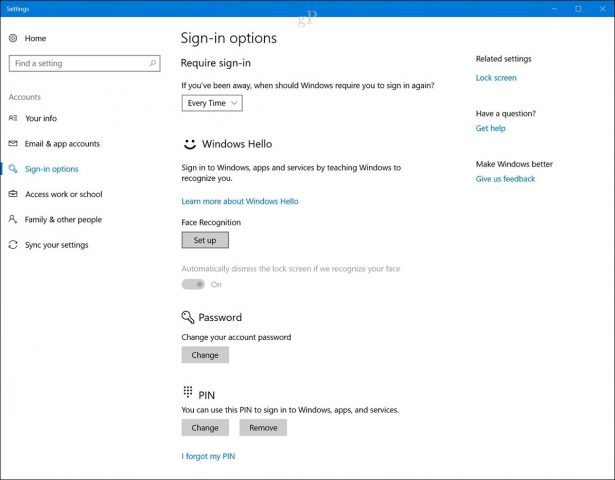
क्लिक करें शुरू हो जाओ।
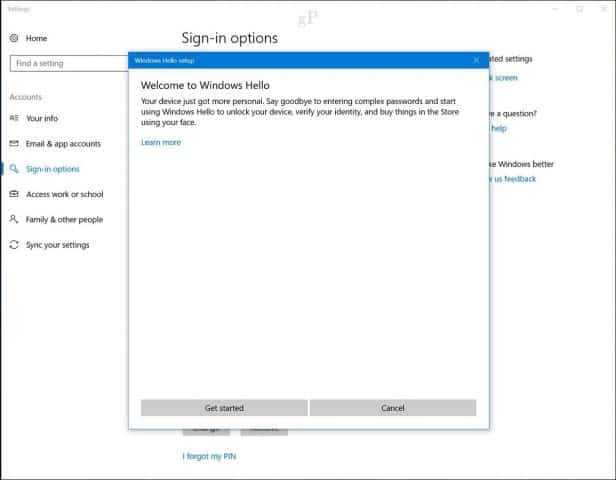
अपना पासवर्ड या पिन डालें।
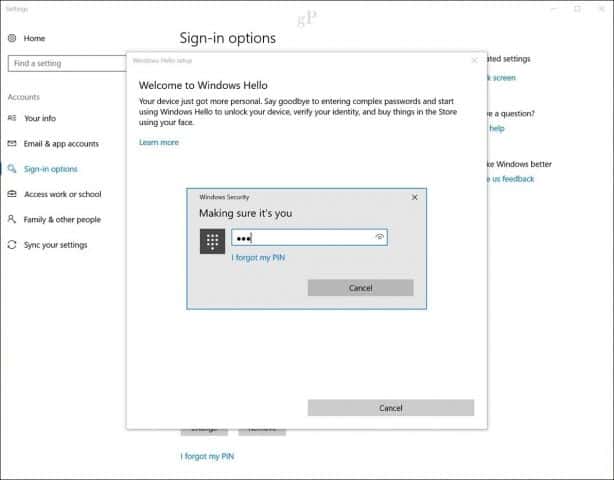
अब हम मज़ेदार हिस्से पर पहुँचे। विंडोज हैलो सेटअप के लिए आवश्यक होगा कि आप अपने बायोमेट्रिक कैमरे को देखें, जबकि यह आपके चेहरे का एक अनूठा पैटर्न बनाता है, जिसका उपयोग प्रमाणीकरण के लिए किया जाएगा।
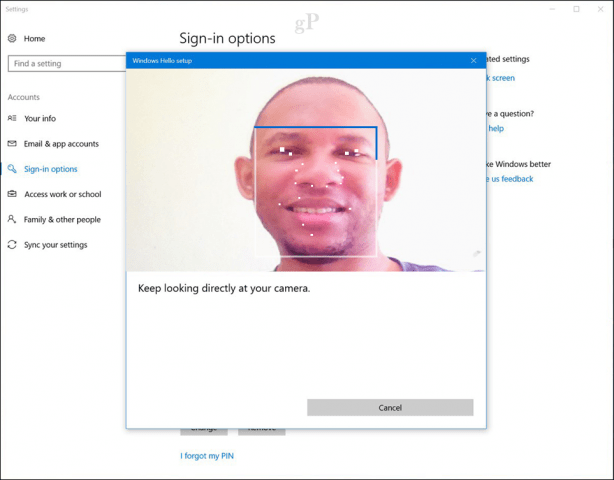
एक बार आपकी बायोमेट्रिक जानकारी बन जाने के बाद, विंडोज हैलो सेटअप आपको बता देगा। विज़ार्ड को बंद करें और विंडोज 10 में साइन इन करने के लिए विंडोज हैलो का उपयोग शुरू करें।

विंडोज हैलो के साथ अपने डिवाइस को कैसे साइन इन या अनलॉक करें
विंडोज हैलो के साथ विंडोज 10 में प्रवेश करना सरल है - बस कैमरे को देखें। एक बार जब आपका चेहरा पता चल जाएगा, तो आप अपना डेस्कटॉप देखेंगे।
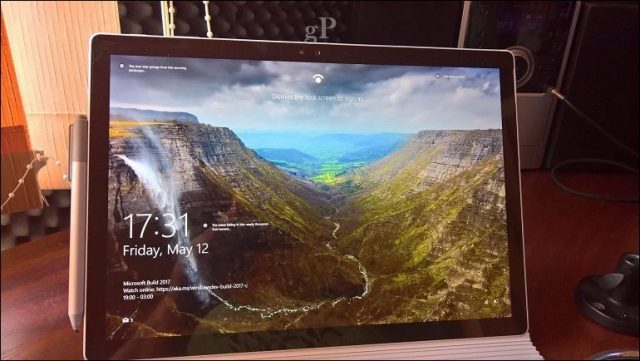
वास्तव में, यह बहुत तेज़ है, आप इसे काम करते हुए भी नहीं देख सकते हैं। यह एक विज्ञान फाई फिल्म से कुछ की तरह लग रहा है।
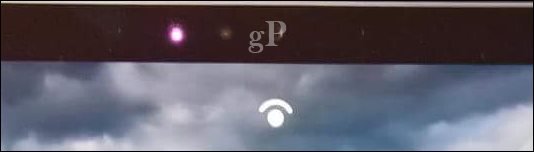
विंडोज हैलो द्वारा किस प्रकार की सूचना एकत्र की जाती है?
अपने चेहरे या अन्य बॉयोमीट्रिक का उपयोग करने के बारे में सोचाडेटा विंडोज हैलो के बारे में गोपनीयता की चिंताओं को बढ़ा सकता है। क्या पहचान की चोरी की संभावना है, खासकर जब से यह विंडोज़ 10 में आपको पहचानने और हस्ताक्षर करने के लिए कैमरे का उपयोग करता है?
Microsoft के अनुसार, प्रौद्योगिकी की मान्यता क्षमताओं को बेहतर बनाने के लिए कंपनी कुछ डेटा एकत्र करती है।
जब आप विंडोज हैलो सेट करते हैं, तो यह डेटा लेता हैचेहरे या आईरिस सेंसर या फिंगरप्रिंट रीडर से और डेटा प्रतिनिधित्व बनाता है - छवि नहीं; यह आपके डिवाइस पर संग्रहीत होने से पहले एक ग्राफ की तरह अधिक एन्क्रिप्टेड होता है।
हमारी मदद करने के लिए चीजों को ठीक से काम करने के लिए, मदद करने के लिएधोखाधड़ी का पता लगाने और रोकने के लिए, और विंडोज हैलो में सुधार जारी रखने के लिए, हम इस बारे में जानकारी एकत्र करते हैं कि लोग विंडोज हैलो का उपयोग कैसे करते हैं। उदाहरण के लिए, इस बारे में जानकारी कि लोग अपने चेहरे, आइरिस, फिंगरप्रिंट या पिन से साइन इन करते हैं या नहीं; जितनी बार वे इसका उपयोग करते हैं; और यह काम करता है या नहीं यह सभी मूल्यवान जानकारी है जो हमें एक बेहतर उत्पाद बनाने में मदद करती है। यह डेटा किसी भी जानकारी को छीन लिया जाता है, जिसका उपयोग विशेष रूप से आपको पहचानने के लिए किया जा सकता है, और इसे Microsoft में प्रसारित करने से पहले इसे एन्क्रिप्ट किया गया है। स्रोत
यदि आप किसी भी समय विंडोज हैलो का उपयोग बंद करना चाहते हैं, तो आप सेटिंग्स> खाता> साइन-इन विकल्प खोल सकते हैं निकाल विंडोज हैलो के तहत। आप का उपयोग करके विंडोज हैलो की सटीकता में भी सुधार कर सकते हैं मान्यता विज़ार्ड में सुधार करें।
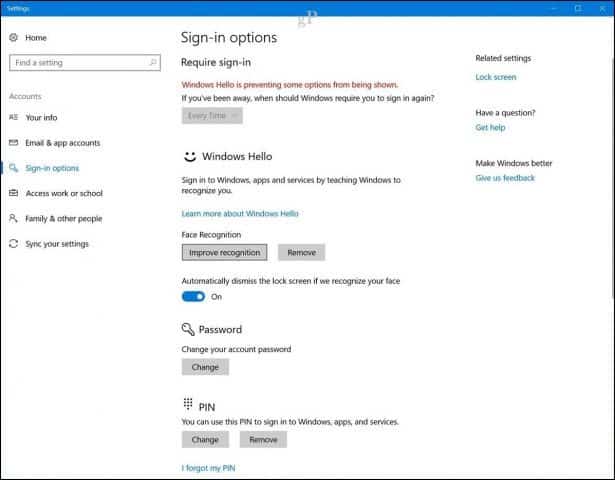
विंडोज हैलो एक कमाल की सुविधा है। यह सब के बाद, विंडोज 10 का एक प्रमुख विशेषता है। यदि आप एक समर्थित डिवाइस के मालिक हैं, तो आपको निश्चित रूप से इसका लाभ उठाना चाहिए। यह तेज़ है, यह सुरक्षित है और जटिल पासवर्ड और complex 12345 ’और c mycatsname’ जैसे प्रसिद्ध आसान हैं। यदि आपके पास एक समर्थित विंडोज हैलो डिवाइस नहीं है, तो आपके द्वारा उपयोग किए जाने वाले तीसरे पक्ष के ऐड-ऑन वेबकैम हैं। Microsoft के पास उन उपकरणों की एक सूची है जिन्हें आप देख सकते हैं कि वे इसका समर्थन करते हैं। याद रखें कि विंडोज 10 के नवीनतम संस्करण में डायनामिक लॉक नामक एक नया प्रमाणीकरण फीचर जोड़ा गया है। डायनेमिक लॉक एक ब्लूटूथ का उपयोग कर सकता है, जो आपके डिवाइस को लॉक करता है जब आप इससे दूर जाते हैं।
रुचि नहीं? ब्रायन के ट्यूटोरियल की जांच करें कि पिन और पिक्चर पासवर्ड जैसे तरीकों में अधिक पारंपरिक साइन का उपयोग कैसे किया जाए।
अगर आप विंडोज हैलो या विंडोज 10 में किसी भी नए सिक्योरिटी फीचर्स को सेटअप करने में सक्षम हैं, तो कमेंट में हमें बताएं कि आप इसके बारे में क्या सोचते हैं।









![पिकासा 3.6 आसान सहयोग के लिए अद्यतन [groovyDownload]](/images/download/picasa-36-update-for-easier-collaboration-groovydownload.png)
एक टिप्पणी छोड़ें